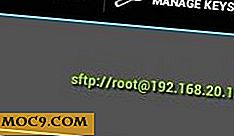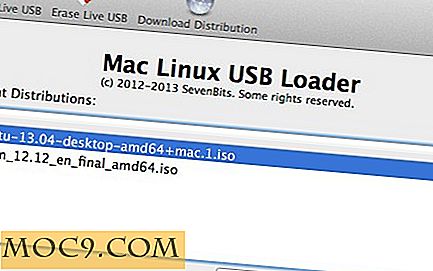Apache में पासवर्ड को सुरक्षित करने के लिए कैसे करें वेब निर्देशिका को सेट अप करें
यह आलेख अपाचे सर्वर गाइड श्रृंखला का हिस्सा है:
- उबंटू पर अपाचे सुरक्षित - भाग 1
- उबंटू पर अपाचे सुरक्षित - भाग 2
- अपाचे प्रदर्शन को अनुकूलित करना - भाग 1
- अपाचे प्रदर्शन को अनुकूलित करना - भाग 2
- नाम-आधारित वर्चुअलहोस्ट अपाचे सेट अप करना
- अपाचे में आईपी और पोर्ट-आधारित वर्चुअलहोस्ट सेट अप करना
- Apache में पासवर्ड को सुरक्षित करने के लिए कैसे करें वेब निर्देशिका को सेट अप करें
- उबंटू पर एसएसएल समर्थन के साथ अपाचे सर्वर सेट अप करना
- एक डीडीओएस अटैक से अपाचे को सुरक्षित करने के लिए Fail2ban सेट अप करना
- उबंटू पर अपाचे के साथ वेबडाव कैसे सेट करें
- Mod_status का उपयोग कर अपाचे वेब सर्वर की निगरानी करें
- अपाचे सर्वर पर Mod_evasive के साथ डीडीओएस के खिलाफ कैसे सुरक्षा करें
अपाचे दुनिया में सबसे व्यापक रूप से उपयोग और लोकप्रिय वेब सर्वरों में से एक है, इसलिए अनधिकृत उपयोगकर्ताओं से अपनी वेबसाइटों को निजी रखना महत्वपूर्ण है। अपाचे प्रमाणीकरण को उपयोगकर्ता आईडी और पासवर्ड के साथ लॉग इन करने के लिए वेबसाइट आगंतुकों की आवश्यकता के लिए कॉन्फ़िगर किया जा सकता है। अपाचे वेब सर्वर के तहत पासवर्ड को सुरक्षित रखने के कई तरीके हैं।
यह आलेख .htaccess एक .htaccess फ़ाइल का उपयोग कर पासवर्ड को वेब निर्देशिका की सुरक्षा करने का एक आसान तरीका बताता है।
नोट : यह ट्यूटोरियल अपाचे के साथ उबंटू सर्वर पर किया गया है।
अपाचे यूटिलिटीज पैकेज स्थापित करना
सबसे पहले, आपको apache2-utils पैकेज स्थापित करने की आवश्यकता है जो एक पासवर्ड फ़ाइल बनाने के लिए htpasswd नामक htpasswd प्रदान करता है।
आप निम्न आदेश चलाकर इसे स्थापित कर सकते हैं:
sudo apt-apache2-utils स्थापित करें
.htaccess प्रमाणीकरण की अनुमति देने के लिए अपाचे कॉन्फ़िगर करें
डिफ़ॉल्ट रूप से, अपाचे Ubuntu 14.04 में .htaccess फ़ाइल के उपयोग की अनुमति नहीं देता है। .htacces- आधारित प्रमाणीकरण की अनुमति देने के लिए आपको अपाचे कॉन्फ़िगरेशन फ़ाइल सेट अप करने की आवश्यकता होगी।
आप Apache कॉन्फ़िगरेशन फ़ाइल को संपादित करके ऐसा कर सकते हैं:
सुडो नैनो /etc/apache2/apache2.conf
Directory "/var/www/html" शुरू होने वाले अनुभाग को ढूंढें और AllowOverride none से लाइन को AllowOverride none को अनुमति देने के लिए AllowOverride AuthConfig को AllowOverride AuthConfig
विकल्प इंडेक्स FollowSymLinks AllowOverride AuthConfig को सभी को अनुमोदित करने की अनुमति दें
फ़ाइल को सहेजें और बंद करें।
पासवर्ड फ़ाइल बनाएं
आप htpasswd कमांड लाइन उपयोगिता का उपयोग पासवर्ड फ़ाइल बनाने के लिए कर सकते हैं जो अपाचे उपयोगकर्ताओं को प्रमाणीकृत करने के लिए उपयोग कर सकता है। अब, "/ etc / apache2" कॉन्फ़िगरेशन निर्देशिका में एक छिपी हुई। Htpasswd फ़ाइल बनाएं।
sudo htpasswd -c /etc/apache2/.htpasswd authuser1
यह आपको लेखक 1 के लिए पासवर्ड की आपूर्ति और पुष्टि करने के लिए कहेंगे।
यदि आप कोई अन्य उपयोगकर्ता जोड़ना चाहते हैं, तो htpasswd कमांड के साथ -c तर्क छोड़ दें।
अब, दूसरे उपयोगकर्ता के लिए एक और प्रमाणीकरण बनाने के लिए, लेखक 2:
sudo htpasswd /etc/apache2/.htpasswd authuser2
आप प्रत्येक रिकॉर्ड के लिए उपयोगकर्ता नाम और एन्क्रिप्टेड पासवर्ड देखकर देख सकते हैं:
सुडो बिल्ली /etc/apache2/.htpasswd

आपको "www-data" उपयोगकर्ता को .htpasswd फ़ाइल को पढ़ने में सक्षम होने की अनुमति देने की आवश्यकता है।
sudo chown www-data: www-data /etc/httpd/.htpasswd sudo chmod 0660 /etc/httpd/.htpasswd
अपाचे पासवर्ड प्रमाणीकरण कॉन्फ़िगर करें
आपको उस वेब निर्देशिका में ".htaccess" फ़ाइल बनाने की आवश्यकता है जिसे आप प्रतिबंधित करना चाहते हैं। इस उदाहरण में मैं संपूर्ण दस्तावेज़ रूट को प्रतिबंधित करने के लिए "/ var / www / html /" निर्देशिका में ".htaccess" फ़ाइल बनाउंगा।
सुडो नैनो / var/www/html/.htaccess
निम्नलिखित सामग्री जोड़ें:
ऑथ टाइप बेसिक ऑथनाम "प्रतिबंधित सामग्री" AuthUserFile /etc/apache2/.htpasswd मान्य-उपयोगकर्ता की आवश्यकता है
उपरोक्त कोड का अर्थ यहां दिया गया है:
- औथ टाइप : यह विकल्प प्रमाणीकरण के प्रकार को परिभाषित करता है।
- औथनाम : यह वह सामग्री है जो उपयोगकर्ता नाम और पासवर्ड के लिए संकेत मिलने पर वेब पेज पर प्रदर्शित होती है।
- AuthUserFile : यह विकल्प उपयोगकर्ता प्रमाण-पत्रों का स्थान निर्दिष्ट करता है।
- वैध उपयोगकर्ता की आवश्यकता है : यह इंगित करता है कि केवल सफल प्रमाणीकृत अनुरोध पृष्ठ लोड कर सकते हैं।
फ़ाइल को सहेजें और बंद करें, और इन परिवर्तनों को प्रभावी बनाने के लिए अपाचे को पुनरारंभ करें।
sudo /etc/init.d/apache2 पुनरारंभ करें
परीक्षण पासवर्ड प्रमाणीकरण
अब रिमोट मशीन पर, वेब ब्राउजर में अपनी वेबसाइट तक पहुंचें। वेब पेज तक पहुंचने के लिए आपको उपयोगकर्ता नाम और पासवर्ड से संकेत मिलेगा।

यदि आप सही उपयोगकर्ता प्रमाण-पत्र दर्ज करते हैं, तो आपको सामग्री तक पहुंचने की अनुमति होगी। यदि आप गलत उपयोगकर्ता प्रमाण-पत्र दर्ज करते हैं या "रद्द करें" दबाते हैं, तो आपको अनधिकृत त्रुटि पृष्ठ दिखाई देगा।

निष्कर्ष
अब आपके अपाचे वेब सर्वर के लिए मूल प्रमाणीकरण सेट अप करने के लिए पर्याप्त ज्ञान होना चाहिए। यह भी याद रखें कि पासवर्ड सुरक्षा एसएसएल एन्क्रिप्शन के साथ संयुक्त होनी चाहिए ताकि आपके क्रेडेंशियल्स को सादे पाठ में सर्वर पर नहीं भेजा जा सके।